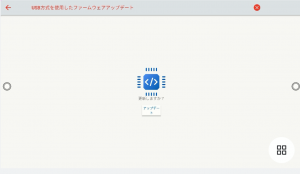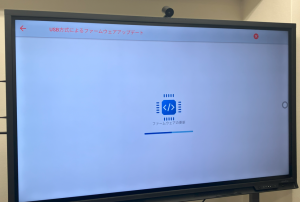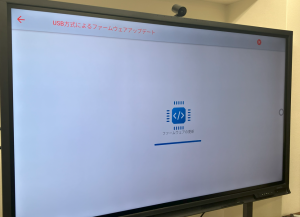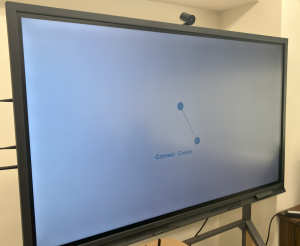アンサーID : 013002
[QA・Q+シリーズ]ファームウェアアップデート方法(USB経由)※インターネット経由でできない場合
下記手順でインターネット経由でアップデートできない場合の手順となります。
[QA Series]ファームウェアアップデート方法(インターネット経由)
※データが入っていないUSBメモリが必要になります。
※メーカー推奨は、インターネット経由(OTA)でのアップデートになります。
できる限り、インターネット経由でアップデートいただきますようお願いいたします。
①下記にて、zipファイルをダウンロードする
※12/21時点の最新FWとなります。ファームウェアバージョン:1.2.31
②用意したUSBファイルのrootフォルダに上記のzipファイルを保存する。
③USBを背面下部にある Android USB 3.0 portに差し込む。
④Newlineにログイン後、ホーム画面より、右上の「設定」を、クリックする
⑤設定画面が表示されるので、下にスライドを行う
⑥一番下までスライドすると一番下にシステムが表示されるので、「システム」をクリックする
⑦システム情報画面が表示されるので、「機器情報」をクリックする
⑧機器情報画面が表示されたら、「モデル」を5回ほど連続でクリックする
⑨USB方式を使用したファームウェアアップデートが表示されるので、「アップデート」をクリックする
⑩ファームウェアの更新が始まるので、電源等落とさずに、待機する
⑪ファームウェアの更新が終わると、自動でNewlineの再起動が始まり、アップデートが完了する
Last update: 2023/05/30




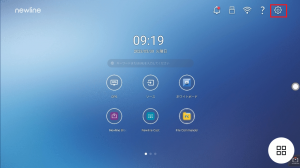
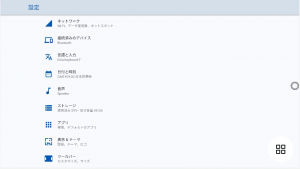
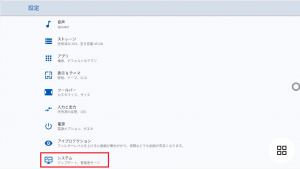
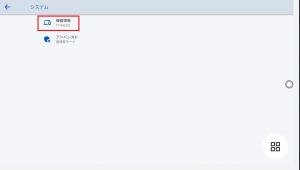
-300x173.png)